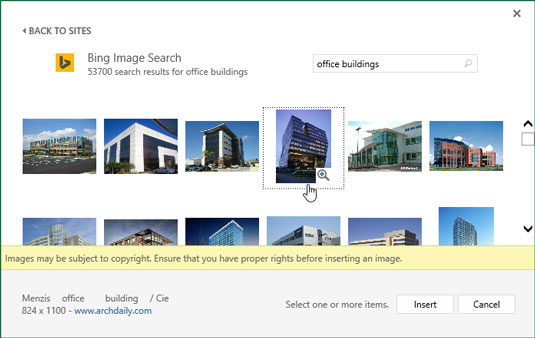Az Excel 2016 segítségével egyszerűen letölthet képeket az internetről a Bing Image keresőmotor segítségével, és beillesztheti őket a munkalapjaiba. Ha a Bing képkeresővel szeretne letölteni egy képet, nyissa meg a Képek beszúrása párbeszédpanelt (Alt+NF), majd válassza ki a Search Bing szövegmezőt, ahol beírja a keresni kívánt képtípusokhoz tartozó kulcsszavakat.
Miután megnyomta az Enter billentyűt, vagy rákattint a Keresés gombra (a nagyító ikonnal), a Képek beszúrása párbeszédpanel megjeleníti a kulcsszónak megfelelő képek bélyegképeinek görgethető listáját. Ezután a listában egy bélyegképre kattintva megjelenítheti a rövid leírást, valamint a kép méretét (pixelben) a Képek beszúrása párbeszédpanel bal alsó sarkában.
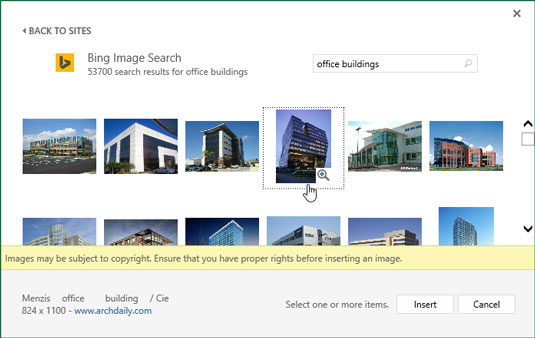
A munkalapra letöltendő webkép kiválasztása.
A miniatűr képek felső sora alatt a Képek beszúrása párbeszédpanel egy nyilatkozatot is megjelenít, amely tájékoztatja Önt, hogy a Bing által a keresés során visszaadott online képek az úgynevezett Creative Commons programot használják. Ez az engedély bizonyos feltételek mellett (gyakran nem kereskedelmi vagy oktatási célú felhasználás) ingyenes terjesztést biztosít az egyébként szerzői jogvédelem alatt álló anyagoknak.
A felelősségkizárás ezután arra ösztönzi Önt, hogy tekintse át a munkalapba beszúrt képek licencét, így biztos lehet benne, hogy megfelel ezeknek a feltételeknek (mindig jó ötlet). Miután elolvasta ezt a felelősséget kizáró nyilatkozatot, bezárhatja a szövegmezőt, ha rákattint a Bezárás gombra a benne lévő x-szel.
Ha rákattint valamelyik megjelenített miniatűr képre, a Kép beszúrása párbeszédpanel bal alsó sarkában megjelenik egy rövid leírás és a kép mérete (pixelben), valamint egy hivatkozás a forrás webhelyére (amelyre kattintva megnyílik látogassa meg ezt a webhelyet, hogy áttekintse a Creative Commons licenc ingyenes használati feltételeit)
Ha jobban meg szeretné tekinteni egy adott képet, amelynek miniatűrje ki van jelölve vagy ki van jelölve a listában, kattintson a Nézet Nagyobb gombra, amely a miniatűr jobb alsó sarkában jelenik meg (az ikonjában a pluszjellel ellátott nagyítóval). Az Excel ezután a párbeszédpanel közepén jeleníti meg a bélyegkép valamivel nagyobb változatát, ugyanakkor elhomályosítja az összes többi bélyegképet a háttérben.
A megtalált webképek egyikének az aktuális munkalapba való beillesztéséhez kattintson duplán a bélyegképére, ha még nincs kijelölve a listában. Ha a miniatűr ki van választva, a képet a Beszúrás gomb megnyomásával vagy az Enter megnyomásával szúrhatja be.
Ha egy közösségi oldalt, például a Facebookot vagy a Flickr fotómegosztó webhelyet használ Windows-eszközén, ezeket a helyeket lehetőségként hozzáadhatja a Képek beszúrása párbeszédpanelhez (itt látható). Egyszerűen válassza ki az alkalmazás ikonját, amely a Képek beszúrása párbeszédpanel alján jelenik meg, hogy összekapcsolja az Office-t az adott alkalmazással. Ezután beszúrhat képeket ezen webhelyek egyikéről, miután kiválasztotta a lehetőséget a Képek beszúrása párbeszédpanelen. A OneDrive mappáiba mentett képeket úgy is letöltheti, hogy a Képek beszúrása párbeszédpanel alján, a OneDrive fejléctől jobbra található Tallózás gombra kattint.